win7怎么设置自动获取ip地址_win7网络自动获取ip地址的设置方法
有时我们的萝卜家园win7旗舰版系统电脑会出现无线网络连接不上的问题,问题的原因有可能是ip地址冲突导致的,可是频繁的手动设置ip地址非常的麻烦,面对这样的问题我们应该怎么设置ip地址呢?接下来就请大家看看win7系统网络自动获取ip地址的设置方法。
win7自动获取ip地址的设置方法:
1、点击“开始”菜单打开“控制面板”。
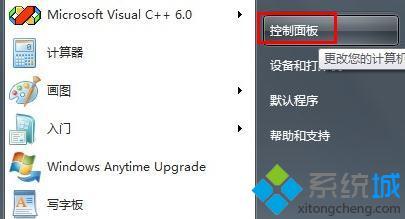
2、进入后选择“网络和Internet”打开“网络和共享中心”。
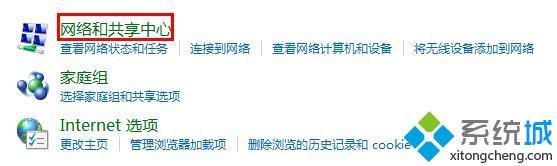
3、找到并打开“更改适配器设置”右键打开“本地连接”选择“属性”。

4、找到“Internet协议版本4”点击下方的“属性”。
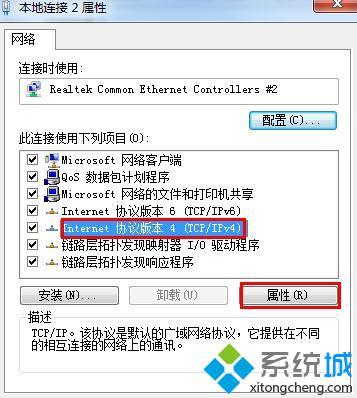
5、进入属性界面选择“自动获得ip地址”“自动获得dns服务器地址”点击“确定”就设置完成了。
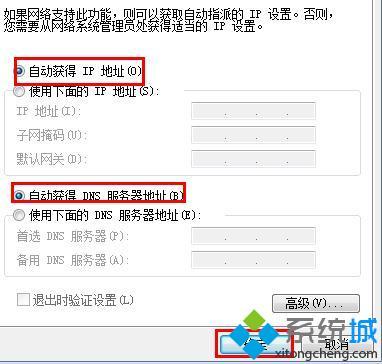
以上就是win7系统网络自动获取ip地址的设置方法,有需要的用户可以按照上述步骤设置获取ip地址,希望可以帮助到你。
相关教程:无线网络正在获取IP地址ip地址突然就不对了我告诉你msdn版权声明:以上内容作者已申请原创保护,未经允许不得转载,侵权必究!授权事宜、对本内容有异议或投诉,敬请联系网站管理员,我们将尽快回复您,谢谢合作!










